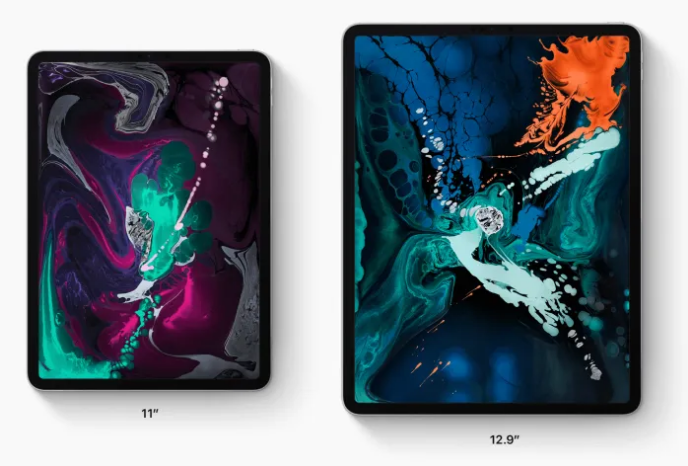Деактивирайте Помощника за актуализация на Windows 10 за постоянно

Искате ли да деактивирате Помощник за актуализация на Windows 10 за постоянно? Ако отговорът е да, значи сте на правилното място. Windows 10 предоставя вградена услуга, т.е. Асистент за актуализация. Помага на потребителите да надстроят своя компютър, като се уверят, че разполагат с правилния набор от съвместим софтуер или хардуер за другия вариант на Windows 10 . Понякога обаче се опитва да се преинсталира и да принуди инсталирането на Windows 10, когато потребителят не иска. Windows обаче предлага функции, които ви позволяват да забавите актуализацията. Със сигурност Асистентът за актуализация не може да следва тези правила и просто инсталира най-новия наличен вариант на операционната система Windows 10.
Вижте също: Как да настроите PD прокси в компютър с Windows 10
windows не може автоматично да обвърже ip протокола
Той продължава да се преинсталира и да принуждава инсталирането на Windows 10
В някои случаи проверихме, че дори когато потребителят се върне към по-ранната версия, помощникът за надстройка става известен. Също така, всеки път, когато се опитате да изберете опцията за отлагане на надстройките, тя не може да спре помощника за надстройка да преинсталира новия вариант на Windows 10.
Изключете за постоянно помощника за актуализация на Windows 10
Тъй като Отложете надстройките спрете да работите за вас. Затова е добре да изключите Помощника за актуализация на Windows 10 за постоянно или да изберете да актуализирате ръчно, когато смятате, че времето е идеално за вас. Първите две са временни поправки, но третата е най-добрата.
Деинсталирайте Windows 10 Upgrade Assistant
- Натиснете WIN + R, за да отворите подканата за изпълнение. Въведете appwiz.cpl и натиснете Enter.
- Преместете се през списъка, за да го намерите, и след това изберете Windows Upgrade Assistant.
- След това докоснете Деинсталиране в командната лента.
След това преминете към драйвера, където сте инсталирали Windows. Обикновено това е C диск. Проверете папката, известна като Windows10 Надстройка . Извадете го и изпразнете кошчето. Рестартирайте компютъра си и това трябва да реши проблема ви.
как да качвате снимки в профил за пара
Възможно е Windows вероятно сам да инсталира тази програма отново. Така че y9 трябва да го проверите и когато се появи отново в списъка, просто го деинсталирайте.
Вижте също: Как да изтеглите Spartan Browser на Windows 10
Принудително спиране на услугата Orchestrator за актуализиране
Услугата Update Orchestrator също управлява Windows Update. Той може също да управлява актуализации на Windows. Ако бъдат спрени, вашите устройства не могат да инсталират или изтеглят новите актуализации.
коаксиален кабел към HDMI адаптер
Ако помощникът за надстройка ви дразни много, добре е да спрете тази услуга. Въпреки че не ви предлагаме да спрете актуализациите на Windows 10. Можете да направите това само ако знаете, че няма алтернативен изход. Освен това актуализирайте устройството си, когато сте отстранили проблема, за който сте решили да го изключите.
- Преминете към Services.msc, като въведете същото в лентата за търсене.
- Преместете се, за да намерите услугата за актуализиране на оркестратор.
- Докоснете Stop.
Вероятно няма да можете да промените типа на стартиране от Автоматичен на Ръчен или Деактивиран, но само спирането на услугата трябва да ви свърши добра работа.
Продължавайте да убивате помощника на Windows Update
Тази корекция може да продължи да убива услугата Windows Update всеки път, когато се изпълни. Това е скрипт, който го унищожава или премахва и гарантира, че не е постигнат напредък за надграждане на системата.
Преминете към Notepad, след това копирайте скрипта, даден по-долу, и го запазете на вашия работен плот:
как да създадете псевдоним в перспектива
@echo off :Loop taskkill /im Windows10UpgraderApp.exe /f taskkill /im SetupHost.exe /f goto Loop
Запазете файла като, да речем, WUAKiller.bat.
След това докоснете десния файл и го изпълнете като администратор. Може да видите командния ред веднъж и след това той ще намали.
Заключение:
Трябва да знаете, че актуализациите на Windows са по-важни и никога не изключвайте Асистента за актуализиране за постоянно. Можете да го направите само когато ситуацията е критична. Освен това няма нищо друго за него. Е, добра практика е да проверите точната причина за проблема, особено когато това е голяма актуализация на Windows.
И така, какво е вашето мнение за това? Ако ръководството ви е помогнало да разрешите проблема, уведомете ни в коментара към раздела за коментари по-долу!
Прочетете също: